
液晶デジタルサイネージをレンタルする場合の一般的なコンテンツ作成方法とは?
必要な期間だけデジタルサイネージが利用でき、低コストで運用ができるデジタルサイネージのレンタルサービスが人気です。
デジタルサイネージを利用する上で最も大切なのはコンテンツです。デジタルサイネージでどのようなコンテンツを流せば効果的なのか、またその作成ポイントについて解説していきます。
今回は人気の高い液晶タイプのデジタルサイネージで、USB再生する場合のコンテンツ作成方法を紹介いたします。
目次[非表示]
デジタルサイネージ用コンテンツの基本的な考え方

デジタルサイネージの特徴といえば「動画やスライドで動きを持たせたコンテンツ表示ができること」です。コンテンツに動きを加えることで、人の注目を浴びやすくなります。
同じ静止画をずっと映しておくのであれば、一般的な看板との差別化ができません。そのため動画を流したり、静止画でも複数の画像をループ再生して画面に動きをつけることがポイントです。
また、テキスト文字を組み込む場合には大きな文字で見えやすくすることが必要です。新聞記事のような小さな文字を羅列しても、すべての文を読んでもらえるようなことはほとんどありません。
伝えたいことを簡潔に、大きな文字で表現して一目で理解してもらうことが必要です。
デジタルサイネージ用コンテンツを作成するポイント
動画であることが好ましい
静止画の場合には複数用意してループさせる
一目で理解できるテキスト文字の大きさにする
画面比率と解像度
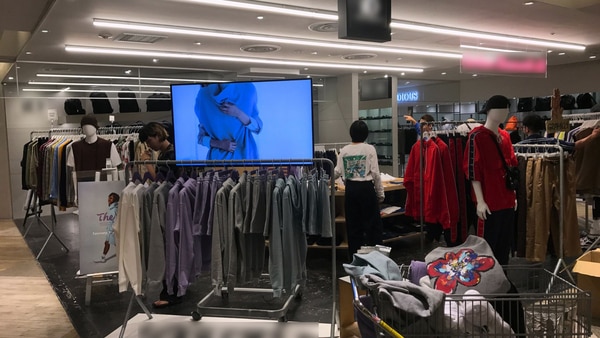
液晶タイプのデジタルサイネージはほとんどの場合、画面比率が横16:縦9になります。要するに家庭用のテレビと同じ比率になります。
55インチ程度までの大きさであれば、解像度はフルHD(横1920縦1080ピクセル)が主流です。しかし近年は4K(横3840縦2160ピクセル)対応のデジタルサイネージモニターもありますので、レンタル時には念のため解像度もチェックしておきましょう。
また、画面を縦で使用する場合には縦横比率、解像度が逆転します。縦画面で利用する場合には画面比率が縦16:横9で作成してください。
デジタルサイネージ用コンテンツを作成するサイズ
フルHDの場合には横1920*縦1080ピクセルにする
4K対応なら横3840*縦2160ピクセルで作成する
縦画面で使用する場合には横と縦のピクセルを反対にする
対応する拡張子・フォーマット

デジタルサイネージに流すコンテンツには、対応する拡張子とそうでないものがあります。動画ならMP4、静止画はJPGの拡張子であればほとんどの場合に対応します。
ただし、容量が大きすぎるものやコーデックが正しくないものは映らないケースがありますので、事前に対応するフォーマットやフレームレートを確認し、その範囲内でコンテンツデータを作成しましょう。
フォーマットのポイント
動画はMP4、静止画はJPGを推奨
コンテンツデータの容量を大きくしない(動画は200MB以下を推奨)
対応フォーマットを確認してからデータを作成する
コンテンツデータを作成してUSBメモリに保存する
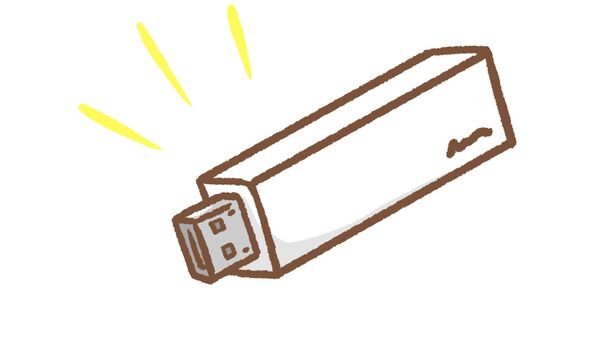
デジタルサイネージ用のコンテンツが出来上がったら、USBにデータを保存します。このときの注意点は「必ずフォーマットしたUSBを使用する」ことです。流すデータ以外は保存しないようにしましょう。
複数のコンテンツデータをループ再生する場合には、流したい順番に「001.mp4」、「002.jpg」というようにタイトルを順番になるようにしてあげると便利です。
機種によっては日本語や記号の入ったタイトルを読み込めない場合がありますので、タイトルは英語や数字表記にすることをお勧めします。
また、コンテンツデータをMacで作成したり、Macから保存するケースでは他のデバイスでは読み込めない隠しファイルが混入して映像再生ができないことがあります。
MacPCを使用してデータを作ることはできますが、USBへの保存時はウィンドウズPCにデータを映し、ウィンドウズPC上で再度保存をし直して隠しファイルを除去してからUSBに保存してください。
データを保存したUSBをデジタルサイネージ本体やプレイヤーに差し込むことで、コンテンツデータの再生がスタートします。
データの作成が出来ない、わからない場合には?

デジタルサイネージ用のコンテンツ作成がご自分でできない場合には、デザイン会社に依頼する方法があります。しかし、デザイン料はかかってしまいます。弊社でもコンテンツ制作を行っており依頼いただくこともできます。
コストをかけずに自分でコンテンツを作成したい場合は、「canva」などの無料編集ツールがおすすめです。


